手机微信软件如何展示我的二维码来进行好友添加
如今,越来越多的人喜欢使用二维码来添加好友,而不喜欢输入手机号或者微信号来添加,那么如何在手机微信软件中展示我的二维码呢?小编就来为大家介绍一下吧。
方法1
1. 第一步,点击并打开微信软件,接着点击页面右下角的“我”选项。

2. 第二步,来到个人中心页面后,点击下图箭头所指的二维码图标。
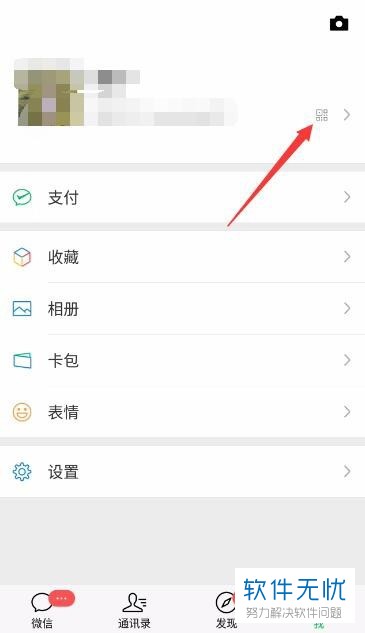
3. 第三步,我们可以看到如下图所示的个人信息页面,点击“二维码名片”右边的箭头。
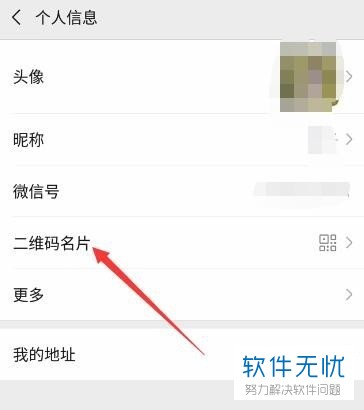
4. 第四步,在二维码名片页面,只需要对方打开微信软件扫一扫该二维码,这样就可以成功添加好友了。
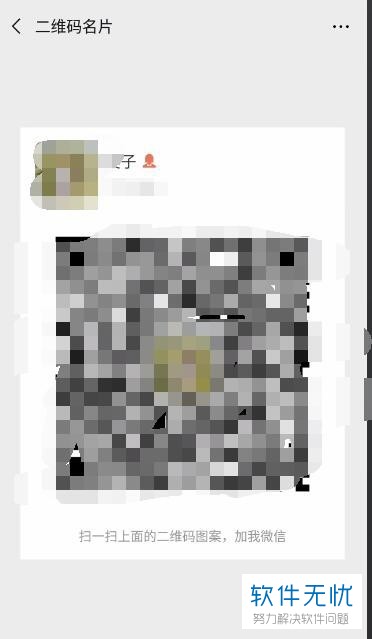
方法2
1. 第一步,点击并打开微信软件,接着点击主页面右上角的“+”图标。
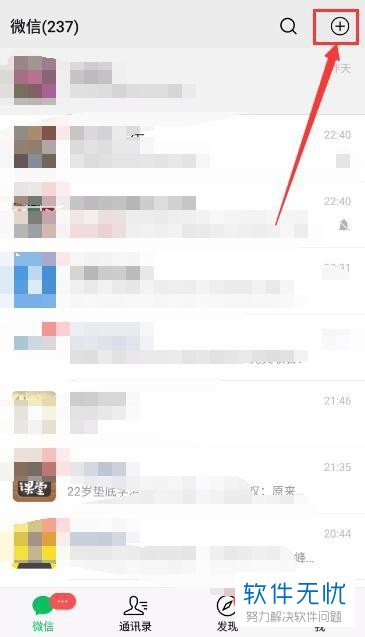
2. 第二步,我们可以看到如下图所示的弹出选项框,点击“添加朋友”选项。
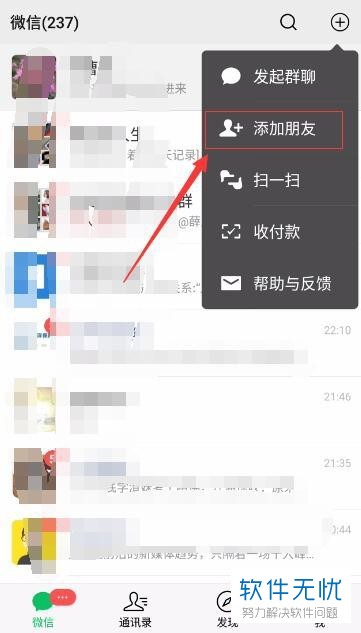
3. 第三步,来到添加朋友页面后,点击“我的微信号”右边的微信二维码,即下图箭头所指的二维码图标。
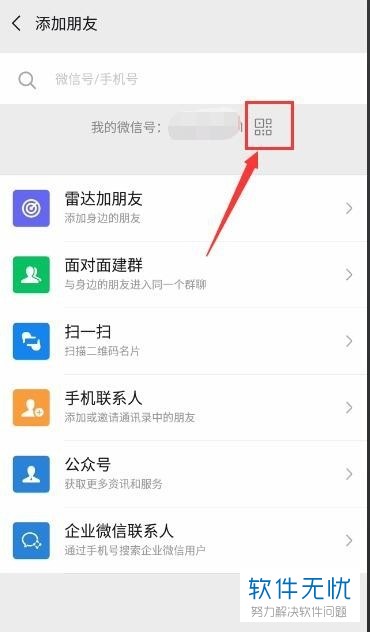
4. 第四步,在二维码名片页面,只需要对方打开微信软件扫一扫该二维码,这样就可以成功添加好友了。
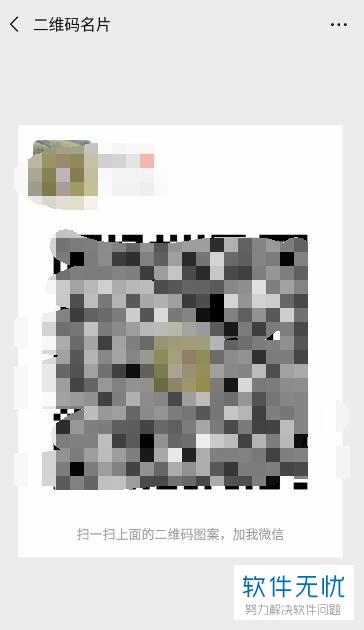
以上就是手机微信软件如何展示我的二维码来进行好友添加的方法。
分享:
相关推荐
- 【其他】 Excel下拉选项怎么添加 05-11
- 【其他】 Excelunique用法 05-11
- 【其他】 1688怎么成为分销商 05-10
- 【其他】 Excel阅读模式在哪里 05-10
- 【其他】 1688怎么解绑支付宝 05-10
- 【其他】 Excel英语 05-10
- 【其他】 1688怎么绑定支付宝 05-10
- 【其他】 Excel条件函数公式怎么用 05-10
- 【其他】 Excel图表怎么设置x轴y轴 05-10
- 【其他】 1688如何区分商品 05-10
本周热门
-
iphone序列号查询官方入口在哪里 2024/04/11
-
输入手机号一键查询快递入口网址大全 2024/04/11
-
oppo云服务平台登录入口 2020/05/18
-
苹果官网序列号查询入口 2023/03/04
-
fishbowl鱼缸测试网址 2024/04/15
-
mbti官网免费版2024入口 2024/04/11
-
光信号灯不亮是怎么回事 2024/04/15
-
outlook邮箱怎么改密码 2024/01/02
本月热门
-
iphone序列号查询官方入口在哪里 2024/04/11
-
输入手机号一键查询快递入口网址大全 2024/04/11
-
oppo云服务平台登录入口 2020/05/18
-
苹果官网序列号查询入口 2023/03/04
-
mbti官网免费版2024入口 2024/04/11
-
fishbowl鱼缸测试网址 2024/04/15
-
outlook邮箱怎么改密码 2024/01/02
-
光信号灯不亮是怎么回事 2024/04/15
-
正负号±怎么打 2024/01/08
-
计算器上各个键的名称及功能介绍大全 2023/02/21











